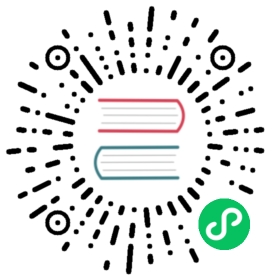安装
服务器要求
MoChat 对系统环境有一些要求,仅可运行于 Linux 和 Mac 环境下,但由于 Docker 虚拟化技术的发展,在 Windows 下也可以通过 Docker for Windows 来作为运行环境,通常来说 Mac 环境下,我们更推荐本地环境部署,以避免 Docker 共享磁盘缓慢导致 MoChat 启动速度慢的问题。
提示
MoChat 基于 Docker-compose 方式的安装视频 https://www.bilibili.com/video/BV1Dy4y1n77N/ (opens new window)
(opens new window)
mochat-cloud\mochat-docker (opens new window) 项目内已经为您准备好了各种版本的 Dockerfile ,或直接基于已经构建好的 mochat\mochat
(opens new window) 项目内已经为您准备好了各种版本的 Dockerfile ,或直接基于已经构建好的 mochat\mochat (opens new window) 镜像来运行。
(opens new window) 镜像来运行。
以上 Github 暂未提交,请暂时参考项目中的
api-server/Dockerfile
当您不想采用 Docker 来作为运行的环境基础时,您需要确保您的运行环境达到了以下的要求:
- PHP >= 7.4 (推荐7.4版本)
- MYSQL >= 5.7
- Swoole PHP 扩展 >= 4.5,并关闭了
Short Name - OpenSSL PHP 扩展
- JSON PHP 扩展
- PDO PHP 扩展
- Redis PHP 扩展
- pcntl PHP 扩展
- Composer
- FFMpeg(会话存档功能需要)
- wxwork_finance_sdk PHP 扩展 (会话存档功能需要)
- Node.js >= 10
安装 MoChat
MoChat 使用 Composer (opens new window) 来管理项目的依赖,在使用 MoChat 之前,请确保你的运行环境已经安装好了 Composer。
(opens new window) 来管理项目的依赖,在使用 MoChat 之前,请确保你的运行环境已经安装好了 Composer。
- 建议将 Composer 镜像设置为阿里云镜像,加速国内下载速度
视情况而定
composer config -g repo.packagist composer https://mirrors.aliyun.com/composer
项目下载
- 假设项目相关代码都放在
/data/www目录
cd /data/wwwgit clone https://github.com/mochat-cloud/mochat.git
PHP接口环境安装
Shell 安装方式
- 为了方便非
docker用户,我们额外提供了一个install.shCentOS 下的环境安装脚本,你可以直接在相应的系统上运行。
# 安装linux软件如 php、swoole、FFMpeg、wxwork_finance_sdk等等(为避免软件冲突覆盖,本安装不会自动创建软链接,需要根据脚本提示手动创建,请放心执行)cd /usr/local/srcwget https://mochatcloud.oss-cn-beijing.aliyuncs.com/deploy/CentOS-install.shchmod o+x ./CentOS-install.shsh ./CentOS-install.sh
如自行编译安装 PHP 相关环境,wxwork_finance_sdk 的安装可参考:https://github.com/oh-stone/wework-chatdata-sdk (opens new window)
(opens new window)
确认相关环境正确安装
# 查看 PHP 版本是否正确,需 >= 7.4php -v# 查看 Swoole 版本安装是否正确,并确定 `swoole.use_shortname` 参数值为 `Off`php --ri swoole# 查看 Reids wxwork_finance_sdk 扩展是否正确安装php --ri redisphp --ri wxwork_finance_sdk# FFMpegffmpeg -version# 确保内存大于 1024Mphp -i | grep memory_limit# 以下函数不能禁用# symlink,putenv,proc_open,pcntl系列函数
# 安装PHP依赖(./api-server目录下)cd /data/www/mochat/api-servercomposer install# 初始化项目,执行项目初始化命令,设置MySQL、Redis、OSS、默认用户等信息cp .env.example .envphp bin/hyperf.php mc:init# 运行项目 (推荐使用Supervisor后台守护,具体使用可参考 Hyperf 官方文档-Supervisor部署)php bin/hyperf.php start# 或后台启动php bin/hyperf.php server:start -d# 或开发环境也可以使用 watch 命令来进行热更新php bin/hyperf.php server:watch
- 如果 mc:init 执行失败,可参考:
# 1、将 .env 中的 DB REDIS OSS DOMAIN 配置完成# 2、将数据库文件导入初始化 api-server/storage/install/mochat.sql# 3、执行初始租户和账号信息 SQL ,请注意修改下面的手机号和服务器IP,以下用户密码是 13412347867和123456# 4、使用下面的命令生成新密码,然后用SQL替换到 user 表里的密码就可以。php -r "var_dump(password_hash(md5('具体密码' . ".env中的SIMPLE_JWT_SECRET"), PASSWORD_BCRYPT));"INSERT INTO `mc_user` (`phone`,`password`,`status`,`isSuperAdmin`) VALUES ('13412347867','这里填写生成的加密后的密码',1,1);INSERT INTO `mc_tenant` (`server_ips`) VALUES ('["182.92.11.11"]');
由于 MoChat 是持久化的 CLI 框架,当您修改完您的代码后,通过 CTRL + C 终止当前启动的进程实例,并重新执行 php bin/hyperf.php start 启动命令即可。
Docker 方式安装
- 为了节省复杂度,我们推荐您使用项目下已经编写好的
Dockerfile环境 - 开发、测试环境下,您可以使用
docker-compose.sample.yml来直接运行容器 - 线上正式环境,我们推荐使用K8S,使用滚动更新来应对系统的平滑重启
# 需要您在服务器上安装`docker/docker-compose`,并且开启了`docker`cp docker-compose.sample.yml docker-compose.yml# 初始化项目docker-compose build# 运行容器服务(如果要初始化项目,可以将启动命令改为`php bin/hyperf.php mc:init`)docker-compose up
存在兼容性问题的扩展
由于 Hyperf 基于 Swoole 协程实现,而 Swoole 4 带来的协程功能是 PHP 前所未有的,所以与不少扩展都仍存在兼容性的问题。
以下扩展(包括但不限于)都会造成一定的兼容性问题,不能与之共用或共存:
- xhprof
- xdebug
- blackfire
- trace
- uopz
前端项目编译
项目安装前,需要安装
Node.js,目前已知 15.x 版本下项目编译会有问题。修改
.env中的配置VUE_APP_API_BASE_URL=接口地址,以下的4种都是正确的格工,请根据您的实际情况进行配置。
# 1、HTTP协议方式VUE_APP_API_BASE_URL=http://api.mochat.com# 2、HTTPS协议方式VUE_APP_API_BASE_URL=https://api.mochat.com# 3、HTTP协议与HTTPS协议同时兼容方式VUE_APP_API_BASE_URL=//api.mochat.com# 4、子目录模式(需根据实际 Nginx 配置来确定是否 URL中是否需要加 api )VUE_APP_API_BASE_URL=http://scrm.mochat.com/api
H5侧边栏编译
cd /data/www/mochat/sidebarcp .env.example .env# 修改.env中的接口地址vim .envyarn installyarn run build
商户管理后台编译
cd /data/www/mochat/dashboardcp .env.example .env# 修改.env中的接口地址vim .envyarn installyarn run dllyarn run build
运营工具H5编译
cd /data/www/mochat/operationcp .env.example .env# 修改.env中的接口地址vim .envyarn installyarn run build
Nginx 配置
在这里我们会用到三个域名
- api.mochat.com 后端接口域名 api-server 对应的域名
- scrm.mochat.com 商户后台域名 dashboard 对应的域名
- sidebar.mochat.com 聊天侧边栏域名 sidebar 对应的域名
- op.mochat.com 运营工具H5域名 operation 对应的域名
项目位置 /data/www/mochat
后端-接口配置
server {# 监听端口listen 80;# 绑定的域名,填写您的域名server_name api.mochat.com;location / {# 将客户端的 Host 和 IP 信息一并转发到对应节点proxy_set_header Host $http_host;proxy_set_header X-Real-IP $remote_addr;proxy_set_header X-Forwarded-For $proxy_add_x_forwarded_for;# 转发Cookie,设置 SameSiteproxy_cookie_path / "/; secure; HttpOnly; SameSite=strict";# 执行代理访问真实服务器proxy_pass http://127.0.0.1:9501;}}
前端-PC后台配置
server {listen 80;server_name scrm.mochat.com;access_log /var/log/nginx/scrm.mochat.com.log main;error_log /var/log/nginx/scrm.mochat.com.log.err error;fastcgi_intercept_errors off;rewrite_log off;location / {root /data/www/mochat/dashboard/dist;index index.html;try_files $uri $uri/ /index.html;}location /authRedirect {proxy_set_header Host $http_host;proxy_set_header X-Real-IP $remote_addr;proxy_set_header X-Forwarded-For $proxy_add_x_forwarded_for;# http时使用下面的配置proxy_cookie_path / "/; HttpOnly; SameSite=strict";# https时使用下面的配置# proxy_cookie_path / "/; secure; HttpOnly; SameSite=strict";proxy_pass http://127.0.0.1:9501/dashboard/officialAccount/authRedirect/;}location ~* \.(?:jpg|jpeg|png|gif|ico|css|js)$ {# 缓存30天expires 30d;}location = /favicon.ico {log_not_found off;access_log off;}}
前端-H5侧边栏配置
server {listen 80;server_name sidebar.mochat.com;access_log /var/log/nginx/sidebar.mochat.com.log main;error_log /var/log/nginx/sidebar.mochat.com.log.err error;fastcgi_intercept_errors off;rewrite_log off;location / {root /data/www/mochat/sidebar/dist;index index.html;try_files $uri $uri/ /index.html;}location ~* \.(?:jpg|jpeg|png|gif|ico|css|js)$ {# 缓存30天expires 30d;}location = /favicon.ico {log_not_found off;access_log off;}}
前端-运营工具栏配置
server {listen 80;server_name op.mochat.com;access_log /var/log/nginx/op.mochat.com.log main;error_log /var/log/nginx/op.mochat.com.log.err error;fastcgi_intercept_errors off;rewrite_log off;location / {root /data/www/mochat/operation/dist;index index.html;try_files $uri $uri/ /index.html;}location ^~ /auth/ {proxy_set_header Host $http_host;proxy_set_header X-Real-IP $remote_addr;proxy_set_header X-Forwarded-For $proxy_add_x_forwarded_for;# http时使用下面的配置proxy_cookie_path / "/; HttpOnly; SameSite=strict";# https时使用下面的配置# proxy_cookie_path / "/; secure; HttpOnly; SameSite=strict";proxy_pass http://127.0.0.1:9501/operation/auth/;}location ^~ /openUserInfo/ {proxy_set_header Host $http_host;proxy_set_header X-Real-IP $remote_addr;proxy_set_header X-Forwarded-For $proxy_add_x_forwarded_for;# http时使用下面的配置proxy_cookie_path / "/; HttpOnly; SameSite=strict";# https时使用下面的配置# proxy_cookie_path / "/; secure; HttpOnly; SameSite=strict";proxy_pass http://127.0.0.1:9501/operation/openUserInfo/;}location ~* \.(?:jpg|jpeg|png|gif|ico|css|js)$ {# 缓存30天expires 30d;}location = /favicon.ico {log_not_found off;access_log off;}}
运行
登录
- 配置以上用到的三个域名对应的服务器IP至您的 host 文件
- 在浏览器输入 http://scrm.mochat.com
- 进入项目,在系统设置 -> 授权管理 中点击 添加企业微信号
- 如果您没有企业微信号,您可以到企业微信官网网站注册调试用的企业微信号
- 如何授权绑定企业微信至MoChat系统
 (opens new window)
(opens new window) - 如何添加侧边栏应用
 (opens new window)
(opens new window) - 如何配置开放平台&公众号配置
 (opens new window)
(opens new window)